פגישות אישיות וזמינות
פגישה אישית הינה אחד משלושת סוגי האירועים הקיימים בלוח הזמנים של Arbox, אירוע מסוג זה מיועד ללקוח אחד בלבד והוא יכול גם להתבסס על זמינות אנשי הצוות שלכם (לדוגמה - ייעוץ תזונתי, שיעור פרטי, בניית תוכנית אימונים וכו׳). חשוב להדגיש שפגישה אישית היא אירוע שאינו מופיע לעיני כל הלקוחות, היחידים שיוכלו לצפות בה הם איש הצוות שמעביר אותה והלקוח אשר משובץ אליה.
עקבו אחר סדר הפעולות הבא והקימו את הזמינות/הפגישה האישית הראשונה שלכם:
- לחצו בתפריט הצדדי על "לוח זמנים" ובחרו ב- ״יומן״
- לחצו על כפתור ה-"הוספה" הכחול
- בחרו ב-"פגישה אישית" ולחצו על ״הבא״
- ישנן שתי אופציות לקביעת פגישה אישית:
אתם עבור הלקוח - בדרך זו אתם קובעים תאריך ושעה לפגישה או לסדרת פגישות ורושמים את הלקוח. בסיום היצירה הלקוח יקבל זימון לפגישה לכתובת המייל המוזנת לו בפרופיל הלקוח.
הלקוח באופן עצמאי - אפשרות זו נקראת "זמינות". בדרך זו תוכלו להגדיר את זמינותכם וזמינות אנשי הצוות שלכם, כך שהלקוחות יוכלו לקבוע עצמאית פגישה אישית באמצעות אפליקצית הלקוחות או אתר ההרשמות שלכם.
המשיכו עם רצף הקריאה במידה ובחרתם ב״אתם עבור הלקוח״, במידה ובחרתם ב״הלקוח באופן עצמאי״ - דלגו לסוף הרשימה.
5. בחרו בפגישה האישית הרצויה (למשל ייעוץ תזונה). ניתן ליצור פגישה חדשה שלא קיימת ברשימה ידי לחיצה על ״הוספה״, עליכם יהיה להגדיר עבורה שם, תיאור, צבע ולבחור האם ניתן יהיה לשלם עליה באופן חד פעמי (מחוץ למסגרת המנוי או הכרטיסיה שהלקוח מחזיק).
6. פגישה אונליין - במידה והפגישה הינה פגישת אונליין, תוכלו להזין את הלינק של ה-Zoom (או כל ממשק אחר) והמשתתף יקבל את הלינק לפגישה לאחר ההרשמה.
7. בחרו האם הפגישה תהיה בתדירות חד פעמית או שבועית (ניתן להגדיר תאריך סיום בו סדרת הפגישות תפסק). במידה ובחרתם בתדירות שבועית, התאריך שתזינו יהיה תאריך הפגישה הראשונה בסדרה.
במידה ובחרתם באפשרות ״הלקוח באופן עצמאי״, אתם במקום הנכון. לאלו מכם שכבר הקימו את הפגישה האישית ביומן ורשמו אליה לקוח.ה, דלגו בבקשה לחלק הבא במדריך - ״ניהול פגישות אישיות וזמינות״.
השימוש בזמינות יאפשר לכם להגדיר את זמינותכם ואת זמינות שאר אנשי הצוות שלכם, כך לקוחותיכם יוכלו לקבוע עצמאית פגישה באמצעות אפליקצית הלקוחות ואתר ההרשמות שלכם. סדר הפעולות הבא ממשיך את סדר הפעולות הראשון שהצגנו במדריך:
- ביחרו איש צוות ותאריך התחלה ממנו הזמינות תהפוך לפעילה.
- תדירות - במידה והזמינות תחזור על עצמה מדי שבוע בחרו בתדירות ״שבועית״, ובמידה ומדובר באופן נקודתי, בחרו בתדירות ״חד פעמית״.
- ״אפשרו ללקוח לתאם פגישה בכל X דקות״ - המשמעות - כל כמה דקות לפתוח "חלון" לתיאום. לדוגמה: אם הגדרתם זמינות בין 09:00 ל-10:00 וזמן תיאום כל 15 דק', אזי הלקוח הראשון שיכנס לאפליקצית הלקוחות או לאתר שלכם יראה את אפשרויות ההרשמה : 09:00, 09:15, 09:30, 09:45.
- הגדירו לכם זמן הפסקה! כך תוכלו להתרענן בין פגישות, ולהגיע מוכנים ככל הניתן לסשן הבא שלכם.
- הגבלת זמן תיאום - במידה ואתם מעוניינים שההרשמה לפגישה האישית תיסגר X שעות לפני תחילת הסשן, זה המקום הנכון להגדיר בו זאת. בדוגמה הבאה ניתן לראות שסגרנו את ההרשמה לפגישה שעה לפני תחילתה:
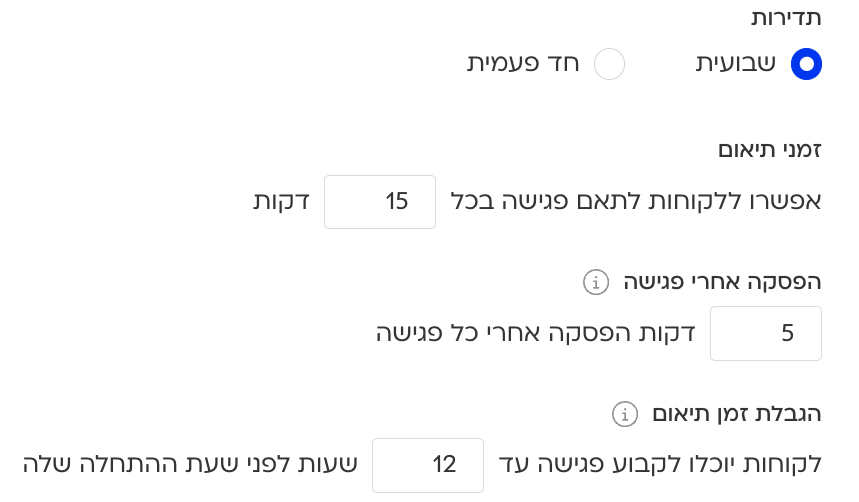
לאחר ההוספה, תוכלו להקים פגישות נוספות, לצפות בזמינויות שיצרתם ולנהל אותן בפשטות. בחלק השני של המדרך נלמד אודות ניהול הפגישות והזמינויות. ניתן לערוך את זמני התיאום, להחליף אנשי צוות, לבטל את הפגישות ועוד.
ניהול ועריכת זמינות ופגישות אישיות הן פעולות שכיחות שניתן לבצע בקלות רבה ב-Arbox שלכם,
המידע הבא יאפשר לכם לשלוט ברישומים של הלקוחות שלכם ולשנות אותם בזמן אמת!
ניהול פגישה אישית
לאחר ההוספה של הפגישה האישית ללוח הזמנים, ניתן יהיה להבחין בה ביומן. בעת לחיצה עליה, הפרטים הבאים יופיעו לפניכם:
%20(1000%20%C3%97%20400%20px).png)
שימו לב -
- בלחיצה על אייקון העפרון, ניתן לערוך את ההגדרות של הפגישה הספציפית או של סדרת הפגישות.
- בלחיצה על אייקון פח האשפה, ניתן לבטל את הפגישה האישית ולמחוק אותה לצמיתות (איש הצוות והלקוח יקבלו התראה על כך).
- בלחיצה על אייקון הוואטסאפ ניתן לשלוח הודעת וואטסאפ ישירה ללקוח.
- בלחיצה על ״סמן שהגיע״ ניתן לסמן נוכחות ללקוח.
ניהול זמינות
עליכם לעבור לחלון ה״זמינות״ בלוח הזמנים, וללחוץ על הזמינות הספציפית שברצונכם לערוך ולנהל:
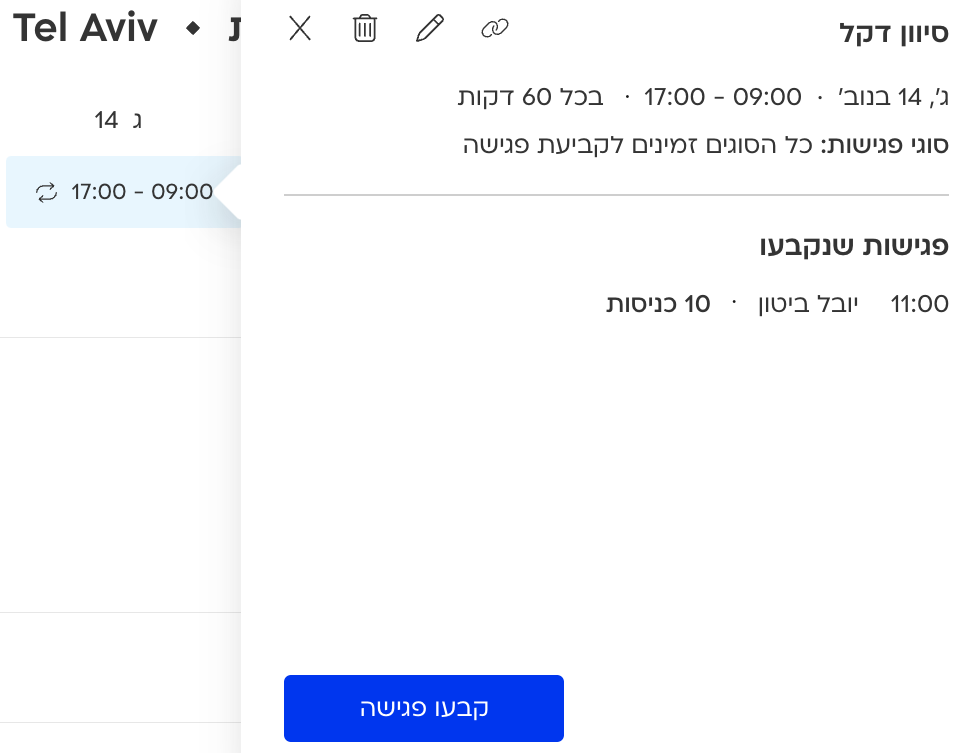
אייקון העיפרון ואייקון פח האשפה בעלי משמעויות זהות לאלו שציינו קודם לכן. בלחיצה על ״קבעו פגישה״ יופיע בפניכם חלון זמנים לתיאום פגישה אישית, בהתאמה לזמינות שהקמתם.

בחרו בשעה ספציפית והזינו לאחר מכן את שם הלקוח שלכם בשורת החיפוש, לחצו על אמצעי ההרשמה של הלקוח ולסיום לחצו על ״הבא״.

לסיום, הפגישה האישית תופיע ביומן ולא ניתן יהיה לקבוע יותר עם איש הצוות, בשעה הספציפית פגישה מסוג זה.
שאלות נפוצות
בהחלט! אנו משאירים את חופש הבחירה בידיים שלכם. עליכם להיכנס להגדרות היומן, לבחור בקטגורית ״כללי״, ולכבות את המתג שמופיע בראש המסך.



.svg)

.png)
.png)
.png)
.png)
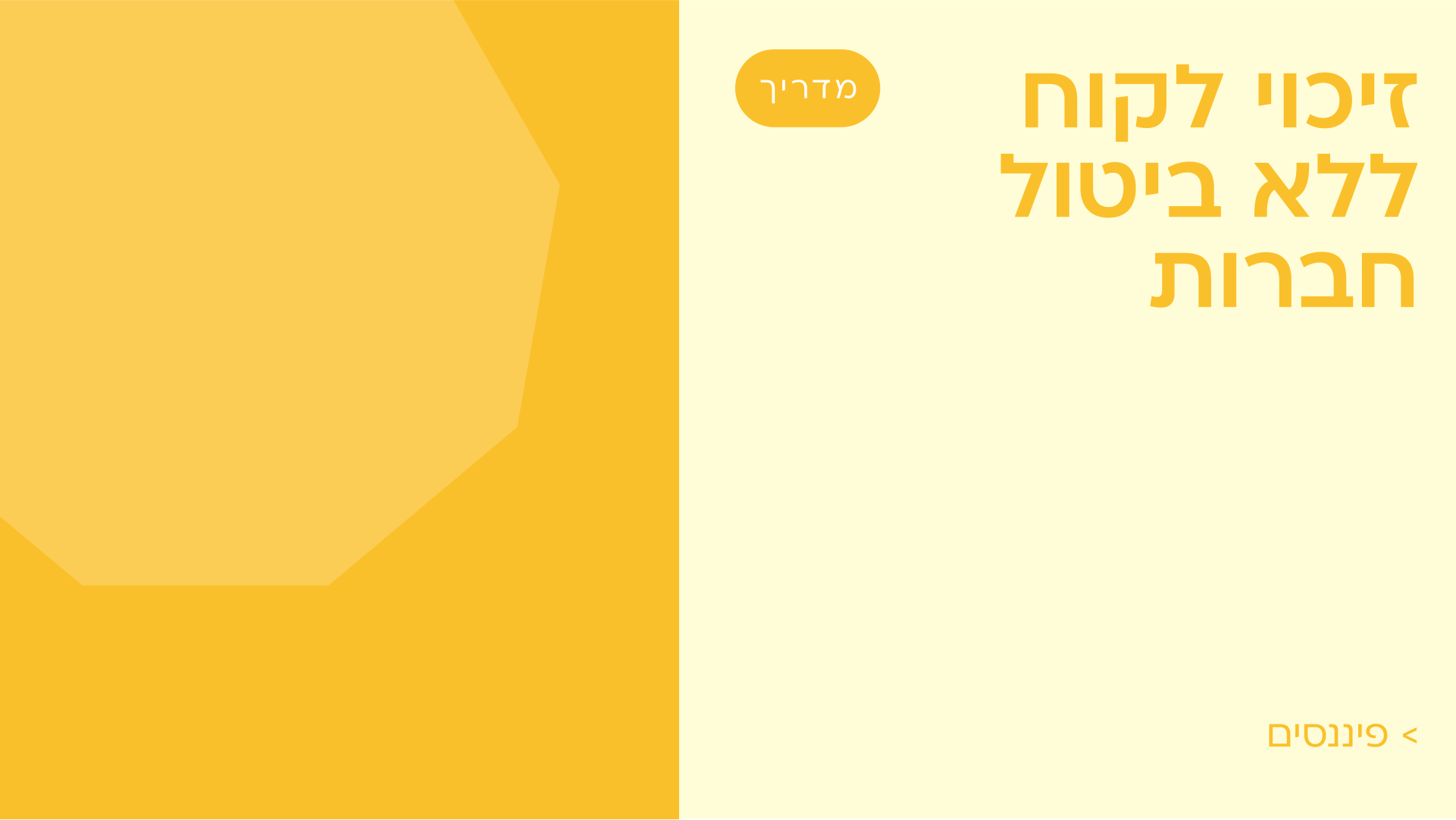
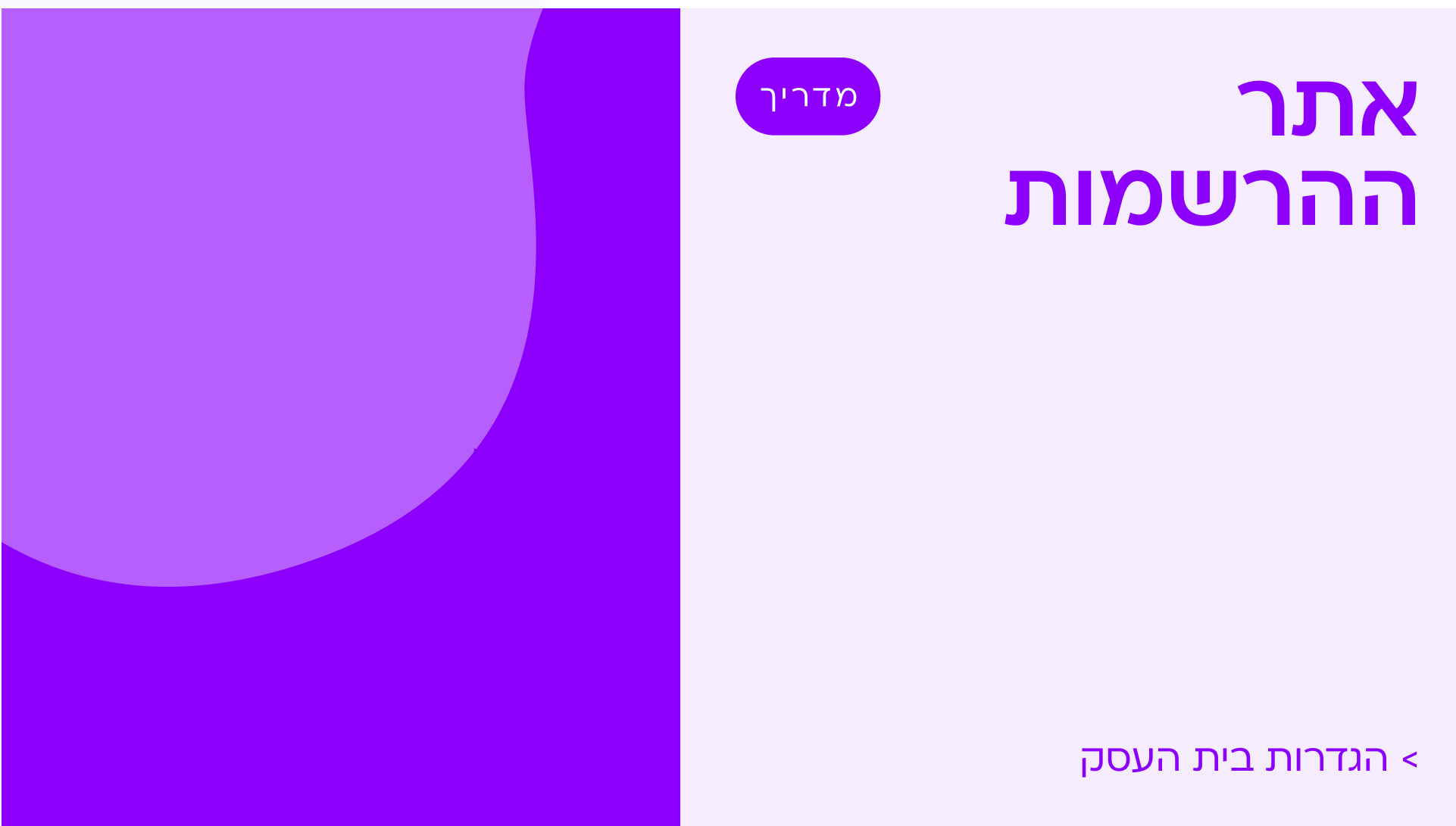













.svg)
